win10如何更换桌面背景|win10桌面背景修改方法
更新时间:2017-05-09 09:10:09作者:ujiaoshou
Win10来啦,相信很多小伙伴已经忍不住升级了。那么win10如何更换桌面背景?下面就跟大家介绍简单的更改方法。
win10桌面背景修改方法:
首先我们找到一张自己喜欢的背景图片。

最简单的方法就是,在图片编辑器中,我们找到右上角的三个点。单击。

找到下方的”设置为桌面背景“,然后单击即可。
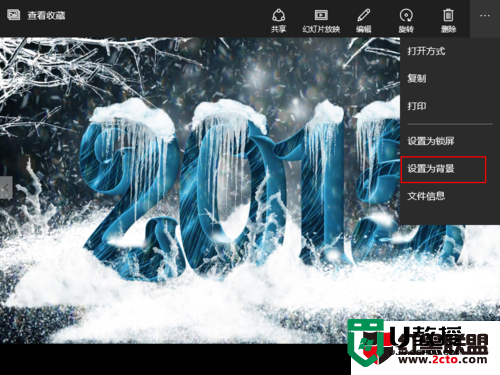
这样就设置好啦。

当然还有其他方法。我们打开开始——设置
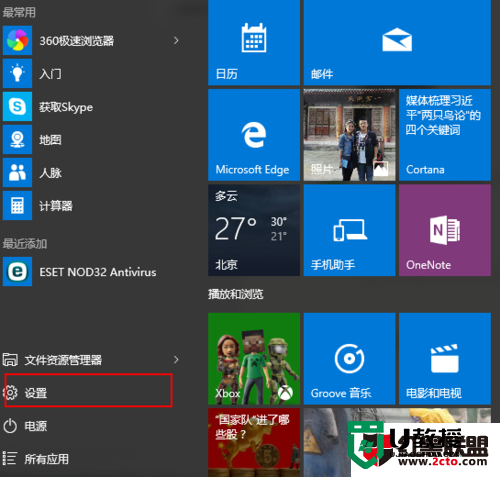
找到”个性化“并打开。
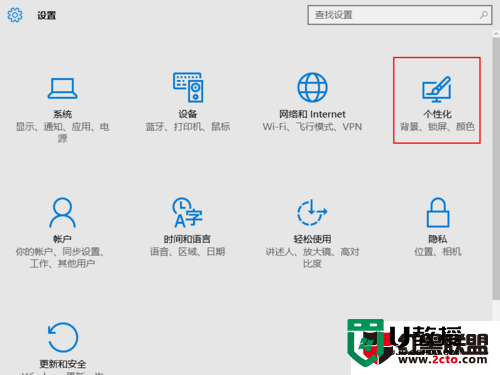
在最下方”选择图片“中点击浏览。
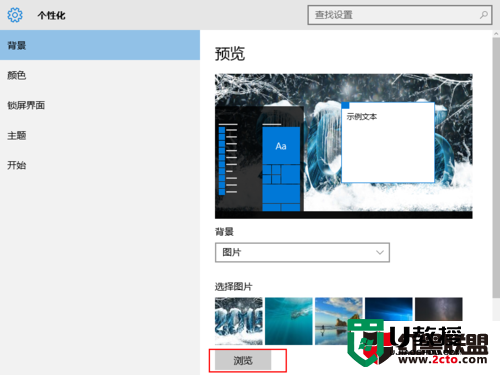
找到自己喜欢的图片并选择。
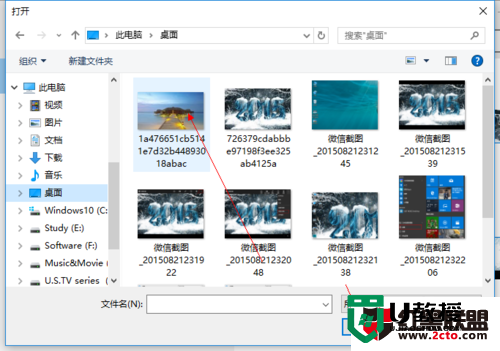
这是背景已经变过来了~不信回到桌面看看。

关于【win10如何更换桌面背景】的操作步骤就如上述教程,只要按照上述的方法来设置即可。大家如果还有其他的疑问需要解答的话,或者是想自己优盘重装系统的话,欢迎上u教授官网查看相关详细的教程。
相关教程:
win10桌面壁纸无法更换
win10如何更换桌面背景|win10桌面背景修改方法相关教程
- 怎样修改电脑的桌面背景 如何更改电脑桌面背景
- 怎么换电脑桌面背景图 电脑桌面背景更换方法
- w7系统桌面背景怎么修改,w7桌面背景设置方法
- 如何修改pe桌面背景|pe系统桌面更改方法
- 怎样修改pe背景图片,pe桌面背景修改方法
- win7桌面背景黑了怎么办|win7桌面背景变黑的解决方法
- win7桌面背景不能居中怎么办|win7系统桌面背景居中的方法
- 电脑背景图片怎么设置 桌面背景图怎么更换
- ppt背景如何统一更换 ppt如何批量更改ppt背景
- 如何使用PS去更换背景颜色?使用PS更换背景颜色的方法
- 5.6.3737 官方版
- 5.6.3737 官方版
- Win7安装声卡驱动还是没有声音怎么办 Win7声卡驱动怎么卸载重装
- Win7如何取消非活动时以透明状态显示语言栏 Win7取消透明状态方法
- Windows11怎么下载安装PowerToys Windows11安装PowerToys方法教程
- 如何用腾讯电脑管家进行指定位置杀毒图解

